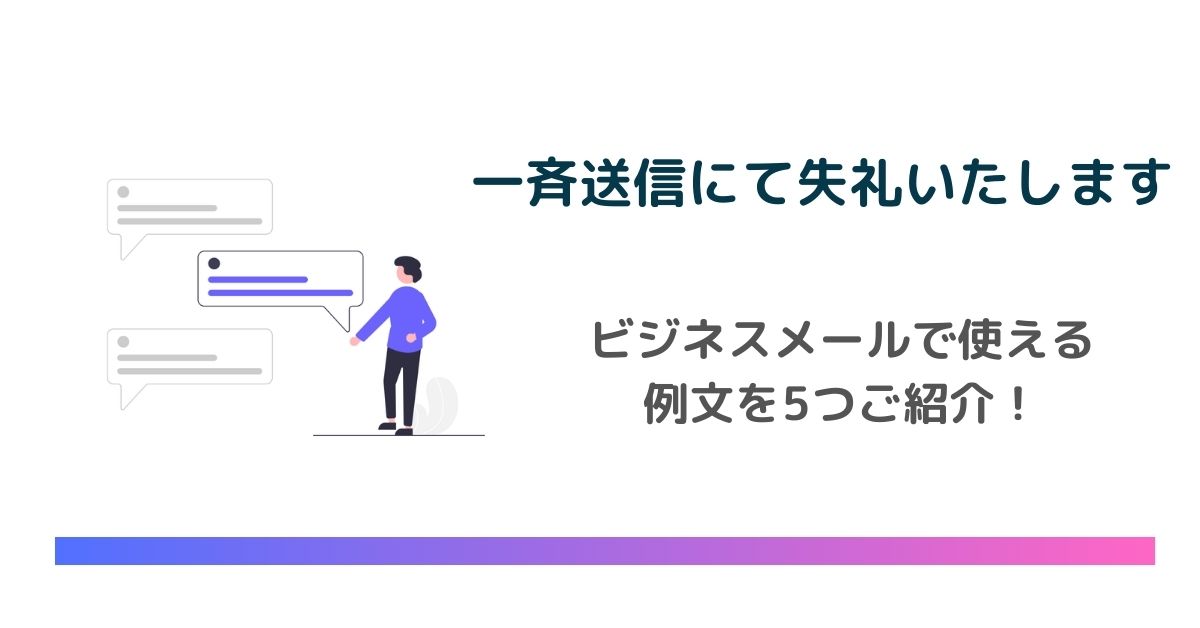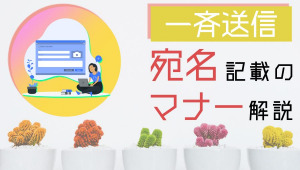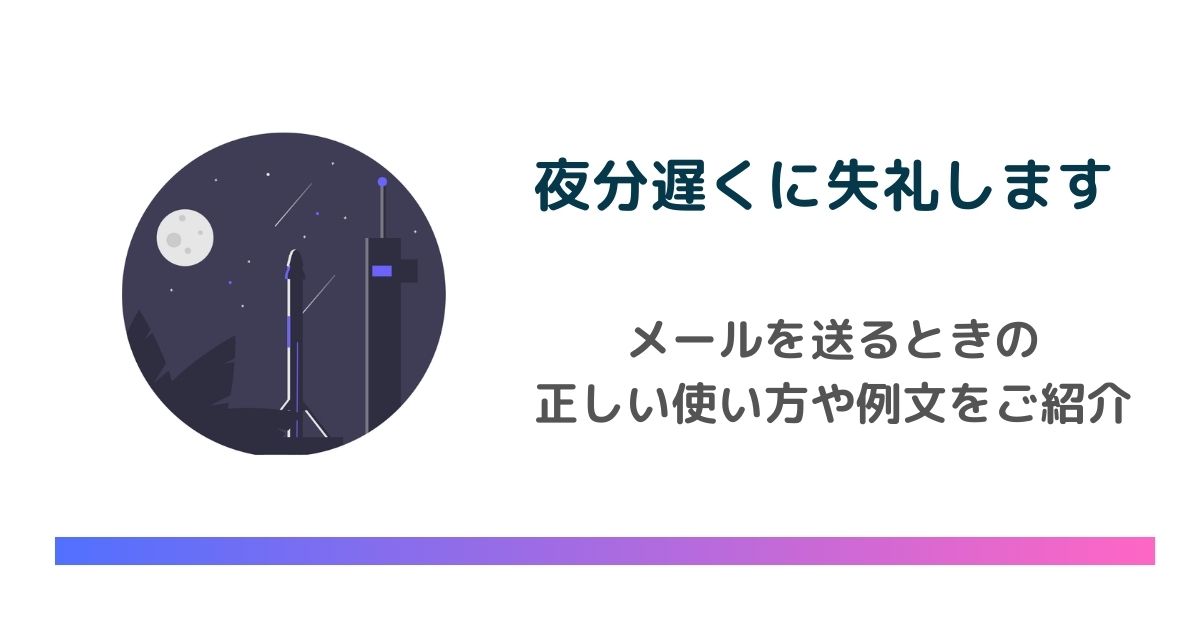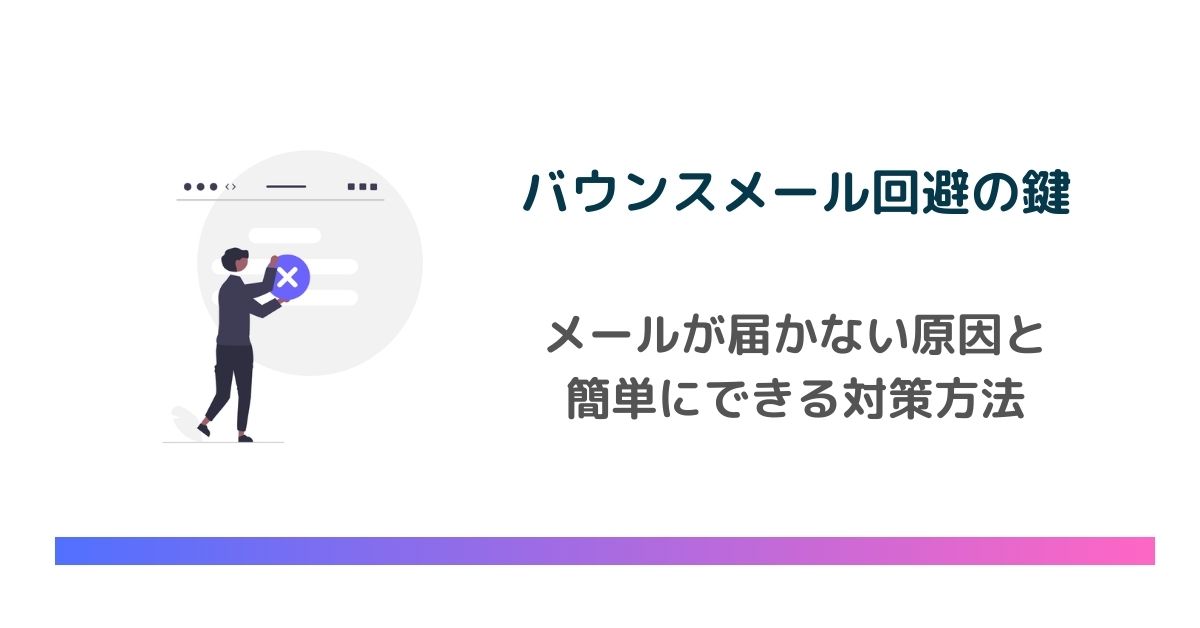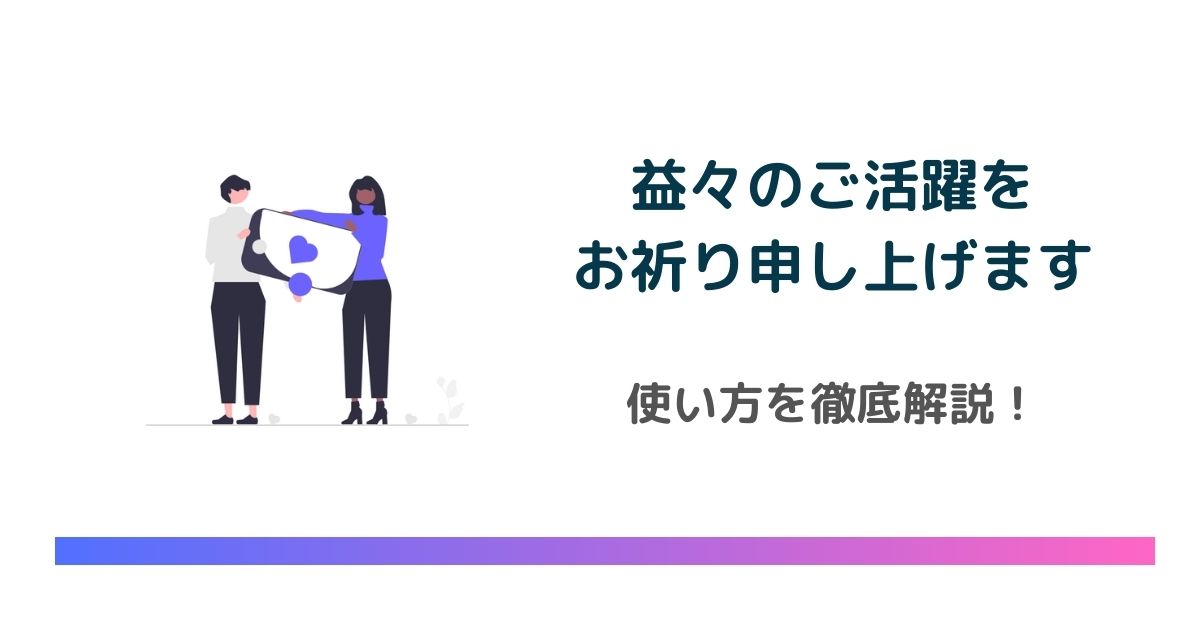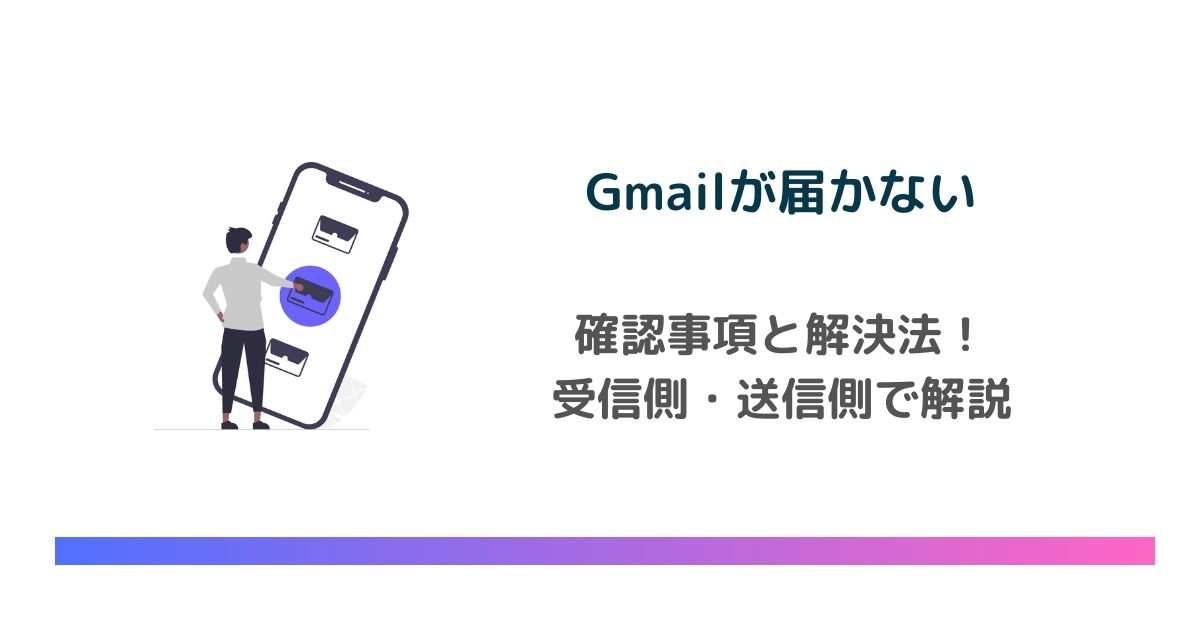
Gmailは世界中で最も使われているメールサービスのひとつですが、「メールが届かない」というトラブルに遭遇することがあります。
メールが届かないと、仕事やプライベートで大きな支障が出てしまうので、早急に解決しなければいけません。そこで、本記事ではGmailが届かない原因からチェック方法、その対処法を紹介します。
2023年10月、Gmailのメール送信者ガイドラインがアップデートされました。
https://support.google.com/mail/answer/81126
このガイドラインでは2024年2月以降、Gmailアカウントに1日あたり5,000件を超えるメールを送信する送信者は、送信ドメインにSPFレコード・DKIM署名・DMARCメール認証の設定が必要などの記載があります。
送信したGmailが届かないとお悩みの場合は以下の記事を参考にしてください。
関連記事:【解決策】2024年2月よりGmailガイドラインが変更!1日5000件以上の配信は対応必須!
Gmailが届かない主な7つの原因
メールが届かない対処法を説明する前に原因を確認していきましょう。原因が分からないと対処することができませんし、また同じように届かないことを繰り返してしまう可能性もあります。
ここでよくある原因を7つ紹介していきます。
メールが迷惑メールに振り分けられている
Gmailは自動的にメールを迷惑メールと判断して、迷惑メールフォルダに移動することがあります。
スパムやフィッシングメールを防ぐための機能ですが、送信側の送信ドメイン認証などがされていない場合などは、誤判定されてしまうこともあるので、1度迷惑メールをチェックするようにしましょう。
アーカイブにメールが移動している
Gmailでは、受信トレイからメールをアーカイブすることができます。
アーカイブは受信トレイから消すだけで、削除するわけではありません。ラベルやアーカイブに移動したメールは左側のメニューから開くことができます。
アーカイブは簡単な操作でできるがゆえに気づかないうちに誤ってアーカイブしてしまっている可能性があるため注意しましょう。
Googleドライブの容量不足
Googleドライブの無料容量は15GBですが、GmailやGoogleフォトなども含まれています。
つまり、Googleドライブの容量が不足すると、Gmailも受信できなくなります。Googleドライブの使用状況は左下の「管理」をクリックすると確認できます。
もし、容量が不足していたら、不要なファイルやメールを削除したり、有料プランに変更するなどの対応をしましょう。
通信環境の問題
Gmailの受信にはインターネット環境が必要になります。
Wi-Fiやモバイルデータ通信が不安定だったり、オフラインモードになっていたりしたら、Gmailも受信できません。通信環境の問題はスマートフォンやパソコンの設定や再起動で解決できることが多いです。
また、Gmailアプリやブラウザのキャッシュやクッキーを削除すると、通信がスムーズになることもあります。
Gmailサーバーのトラブル
GmailはGoogleが運営しているサービスですが、稀にサーバーにトラブルが発生して、Gmailが正常に動作しないことがあります。
この場合、ユーザー側でできることはほとんどありません。Googleの公式サイトやXなどでトラブルの状況や復旧の見通しを確認しましょう。
トラブルが解決されれば、Gmailも受信できるようになります。
別のGoogleアカウントの問題
Gmailは複数のGoogleアカウントを切り替えて使うことができます。
しかし、切り替える際に間違えて別のアカウントにログインしてしまうと、メールアドレスも変わるため注意が必要です。
正しいアカウントに切り替えることで受信メールを確認することができるでしょう。
また、別のアカウントからメールを転送する設定になっていないかも確認しましょう。
送信側の問題
Gmailが届かない原因は受信側だけでなく、送信側にある場合もあります。
相手がメールを送信していなかったり、メールアドレスを間違えていたり、送信エラーになっていたりしたら、Gmailは届きません。この場合、電話やチャットなどで相手に連絡して、メールの送信状況やメールアドレスを確認しましょう。
その他にも本記事の冒頭で紹介したように、2024年2月から変更される送信者ガイドラインに対応できていない場合も考えられます。
そのような可能性がある場合は必ず以下の記事を確認するようにしてください。
関連記事:【解決策】2024年2月よりGmailガイドラインが変更!1日5000件以上の配信は対応必須!
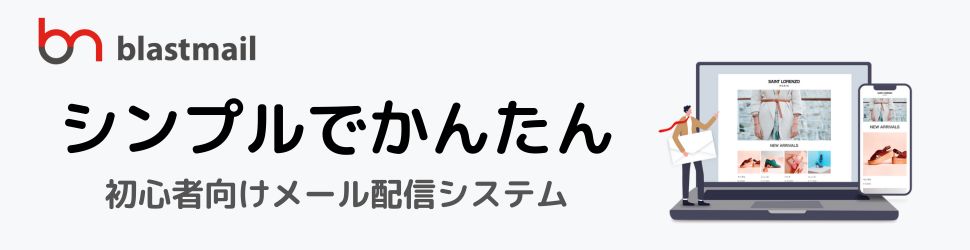
Gmailが届かないときに確認すべき3つのこと
ここではGmailが届かないときのチェックポイントを3つご紹介します。これらを確認すれば、メールが届かない問題の原因を特定しやすくなります。
別のメールアドレスからメールを送信する
受信側と送信側のどちらに問題があるのかを確認する必要があります。
例えば、送信元のメールアドレスが迷惑フォルダに登録されていたり、ドメイン認証に失敗していたりすると、受信側のメールサーバーに拒否されてしまう可能性があります。
別のメールアドレスから同じ宛先にメールを送信してみて、別のメールアドレスから届くのであれば、送信元のメールアドレスに問題があると考えられます。
その場合は、送信元のメールアドレスの設定や状態を確認する必要があります。
もし、自動送信メールやトランザクションメール、SMTPリレーなどでメールを送信している場合は、SMTPリレーサービス「ブラストエンジン」を利用するとよいでしょう。
メルマガなどの一斉送信をしている場合は、メール配信システム「ブラストメール」の利用をおすすめします。
異なる端末からメールを送信
次に、Gmailが届かない原因の一つとして、送信元の端末に問題がある可能性があります。
例えば、送信元の端末がウイルスに感染していたり、ネットワークに接続できていなかったりすると、正常にメールを送信できません。
その場合、Gmailだけでなく他のアプリやサイトも使えなくなる可能性があります。
そこで、異なる端末から同じ宛先にメールを送信してみましょう。
もし異なる端末から届くのであれば、送信元の端末に問題があると考えられます。その場合は、送信元の端末の診断や修復を行う必要があります。
エラーメッセージの確認
最後に、Gmailが届かない原因の一つとして、受信側のメールに問題がある可能性があります。
例えば、受信側のメールサーバーが混雑していたり、障害やメンテナンスで停止していたりすると、正常にメールを受信できません。
その場合、Gmail以外からもメールが届かなくなる可能性があります。
そんなときはエラーメッセージを確認しましょう。エラーメッセージが表示されている場合は、その内容を読んで対処方法を探します。
例えば、「受信者側で配信不能」というエラーメッセージが表示された場合は、受信側のメールボックスがいっぱいになっている可能性があります。
その場合は、受信側に連絡してメールボックスの空き容量を確認してもらう必要があります。
Gmailが届かない時の5つの対処法
ここからは、Gmailが届かない時の対処法を5つ紹介します。
迷惑メールフォルダから受信フォルダに戻す
メールが届かない場合は、迷惑メールフォルダを開いて確認してみましょう。
迷惑メールフォルダは左側のメニューから開くことができます。もし届かないはずのメールが迷惑メールフォルダにあれば、そのメールを選択して「迷惑メールではない」ボタンをクリックします。
これで、今後その送信者からのメールは迷惑メールに振り分けられなくなります。
フィルタの編集
フィルタの設定にミスがあると、意図しないメールが削除されたり、見落とされたりすることがあります。
その場合は、設定画面からフィルタを編集して、正しい条件に修正しましょう。
他にも、メールがアーカイブフォルダにあるメールも「受信トレイに戻す」ボタンをクリックすることで受信フォルダに戻すことができます。
Gmailの容量問題への対応
容量が一杯になると、新しいメールを受信できなくなります。
その場合は、不要なメールや添付ファイルを削除したり、GoogleフォトやGoogleドライブに保存しているデータを整理したりして、容量を空けましょう。
また、有料で容量を増やすこともできますので、アップグレードするのもおすすめです。
アプリやブラウザを更新
セキュリティ上の問題やバグがある場合は、最新版に更新することが必要です。
ブラウザやアプリの更新方法はそれぞれ異なりますが、基本的には設定画面から確認できます。更新後はブラウザやアプリを再起動またはアップデートをするようにしてください。
送信者に再度メールを送ってもらう
上記の方法で試しても、解決しない場合は送信者側に問題がある可能性もあります。
例えば、送信者のアドレスが間違っていたり、送信者のサーバーに障害が発生していたりすることが考えられます。
送信したメールが届かない場合は専用システムを利用する
メール配信の課題を解決するためには、メール配信に特化した専用のシステムを利用するのがよいでしょう。メールに関係する作業は複雑で分かりにくいため、自社にエンジニアがいたとしても解決まで多くの時間を要します。
また、問題が継続して発生し「メールが届かない」なんてことになればビジネスにおいて致命的です。ここでは月額料金が比較的安いうえに実績があり信頼できるサービスを紹介します。
メールの利用シーンは大きくわけて3つあります。
- 会員登録時や決済情報の通知メールなどに利用するシステムメール
- 社内のSMTPサーバの代替に利用するSMTPメール
- メルマガ配信などの一斉送信
1つ目と2つ目はSMTPリレーサービス「ブラストエンジン(blastengine)」の活用・3つ目はメルマガ配信などの一斉送信はシェア1位のメール配信システム「ブラストメール」の活用がおすすめです。
それぞれの詳細は以下で解説します。
SMTPリレーサービス「ブラストエンジン(blastengine)」の活用

ブラストエンジン(blastengine)は簡単にメールの大規模高速配信が可能なSMTPリレーサーバーを提供していますが、同時にメールサーバーを必要としない、APIでのメール送信の仕組みも提供しています。
サーバーの運用やメンテナンスはblastengineで行うため、常に高いIPレピュテーションを保って安全にメールを送ることができます。
以下のような課題がある場合はブラストエンジンの利用を検討するとよいでしょう。
- 自社のIPアドレスやドメインがブラックリストに登録されてメールが届かない
- 国内キャリアへのメールが届かず対応方法もわからない
- 自社でメールサーバを管理・運用したくない
また、導入社数27,000社、15年連続顧客導入数No.1の姉妹製品blastmailの技術力で構築した配信基盤で、各メールプロバイダ、携帯キャリアドメインへの最適化と大規模ネットワークを経由してメール配信を行い、日本国内への圧倒的な到達率を実現しています。
それでいて、月額3,000円から利用ができるためコストパフォーマンスも高く、メールだけでなく日本語での電話サポートにも対応しています。
メールアドレスの入力のみですぐにトライアルを始めることができますので、是非試してみてください。
関連記事:blastengine(ブラストエンジン)とは?API・SMTP特化のエンジニア向けメール配信サービスを解説
シェア1位のメール配信システム「ブラストメール」の活用
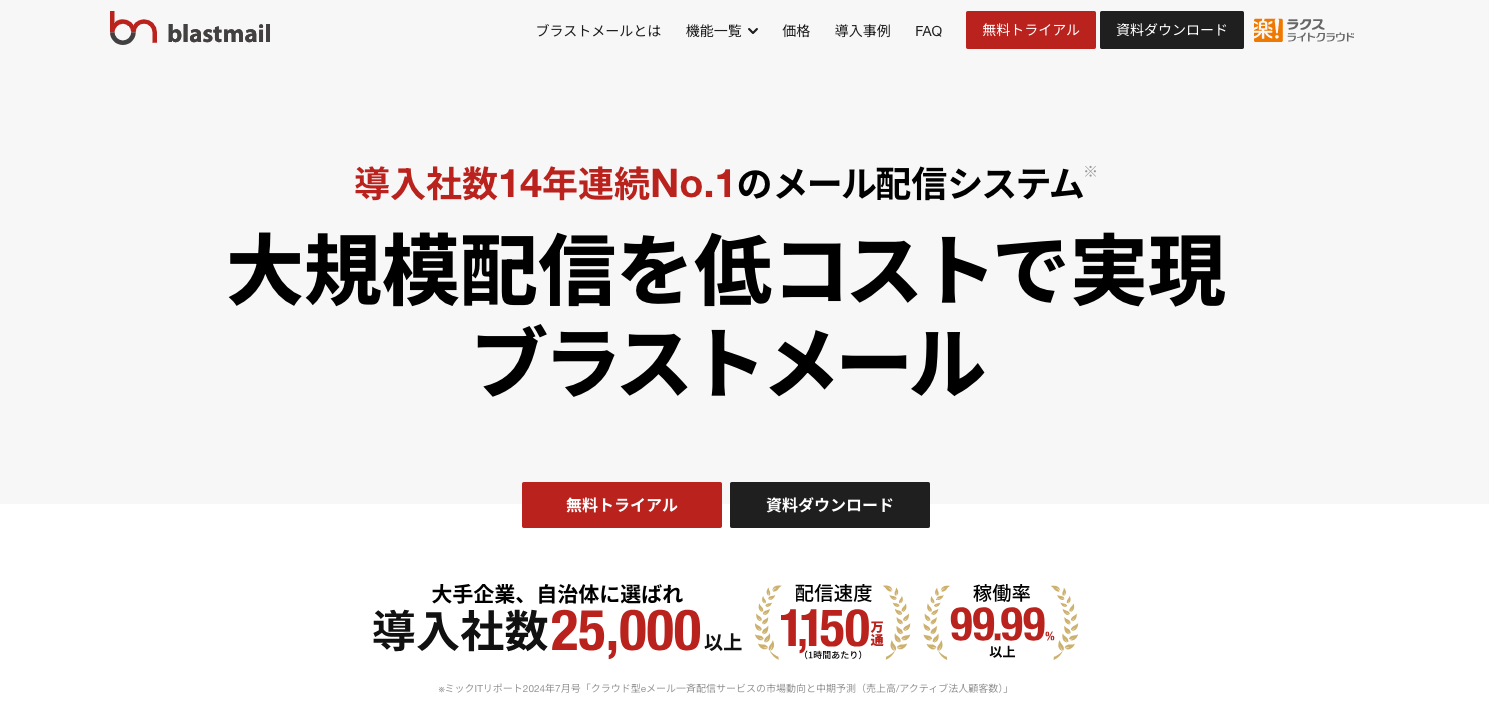
今回、紹介した送信側が原因でメールが届かない場合の解決策として最適なメール配信システムはブラストメールです。ブラストメールは15年連続顧客導入シェア1位のメール配信システムとなります。
ブラストメールは上述したブラストエンジンとは違い、メルマガなどの一斉送信の際に利用します。
ブラストメールの特徴は、シンプルな操作性と、コストパフォーマンスの高さです。様々な業種や官公庁の導入もあり、定番のメール配信システムと言えるでしょう。
迷惑メール対策機能がしっかりとあるだけでなく、セグメント(ターゲット)配信や効果測定、HTMLメールエディタなど、基本的な機能は全て揃っており、最も安いプランであれば月額4,000円以下で導入できます。
シンプルかつ安いので、初めてメール配信システムを使ってみたい方にもおすすめです。無料トライアルも可能となっているので、まずは試してみてはいかがでしょうか。
関連記事:【3分で分かる!】ブラストメールとは?ブラストメールのトライアル期間を使って徹底レビュー
まとめ
Gmailが届かない際の対処法には、迷惑メールフォルダの確認、ラベルやアーカイブのレビュー、Googleドライブの容量確認があります。
通信環境やGmailサーバーの状態もチェックをしましょう。
メルマガ配信には、メール配信システムの使用とDKIM設定が効果的で、これらは信頼性と配信効率を高めます。
例えば、ブラストメールのようなシステムは、無料お試し期間があるので特におすすめです。